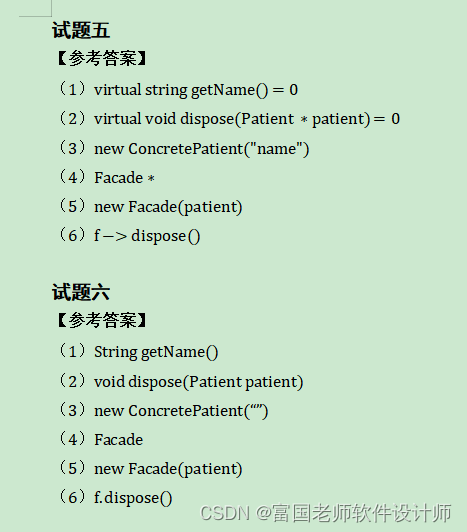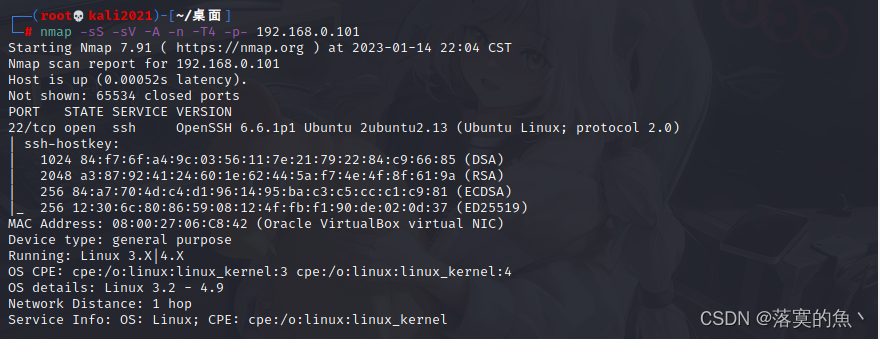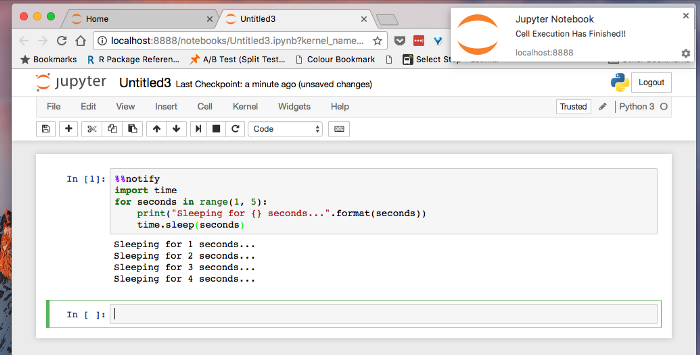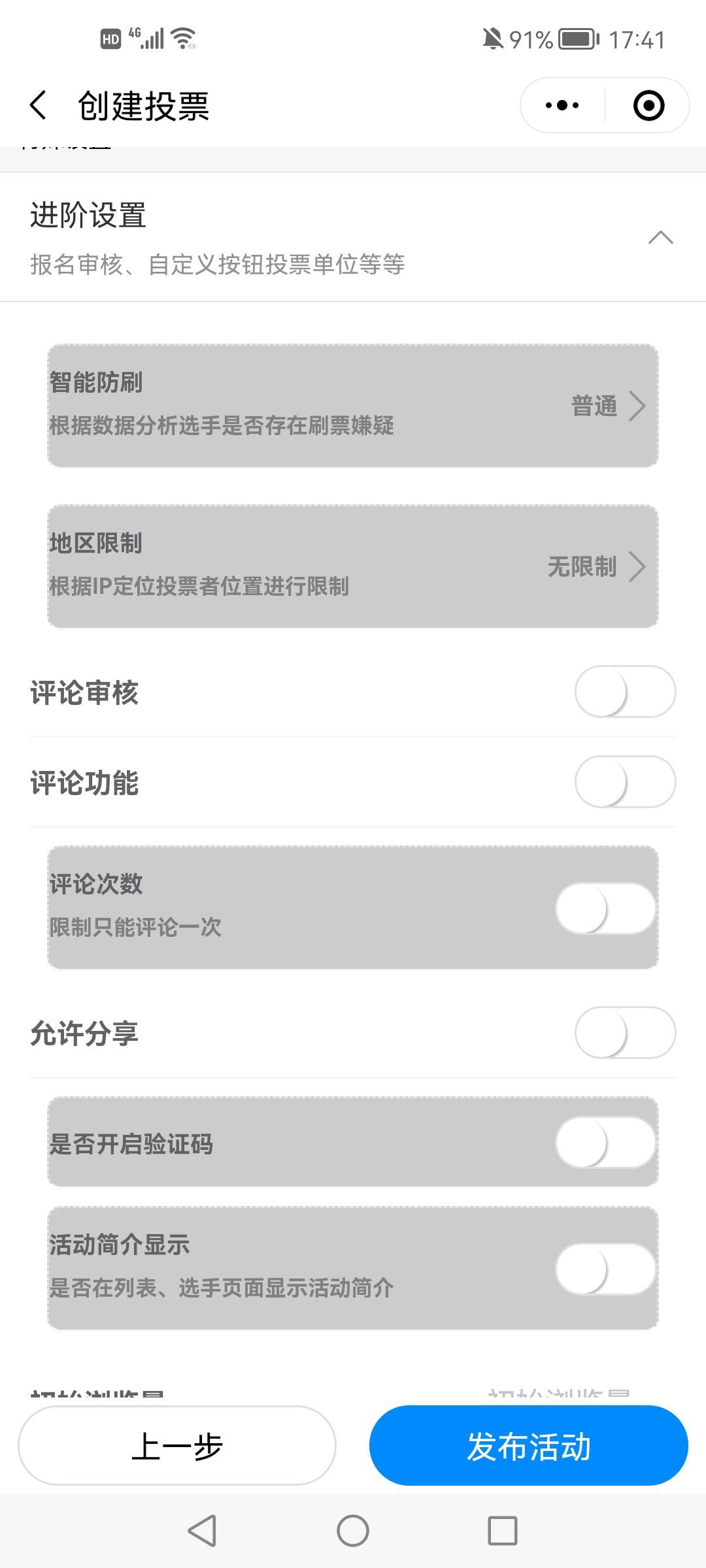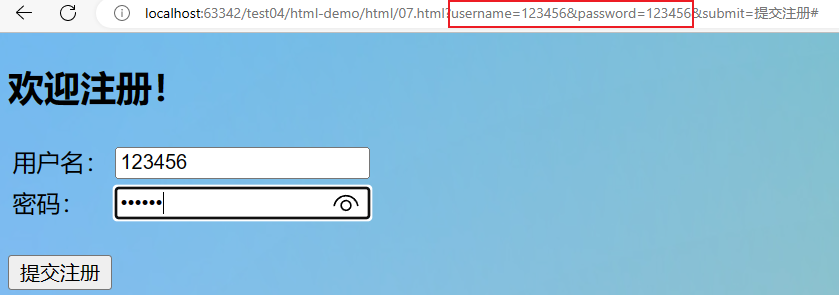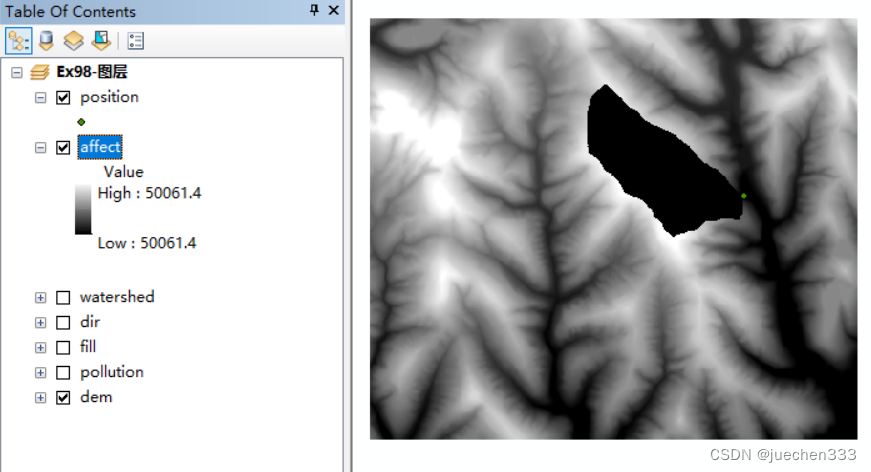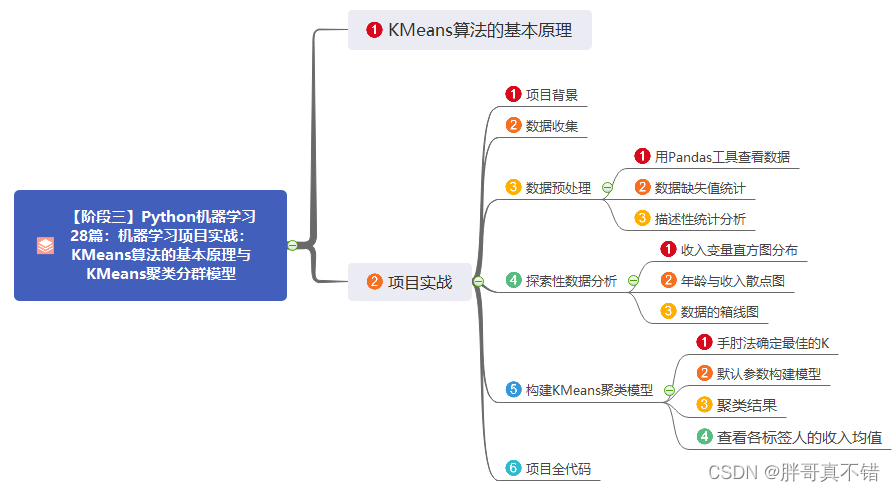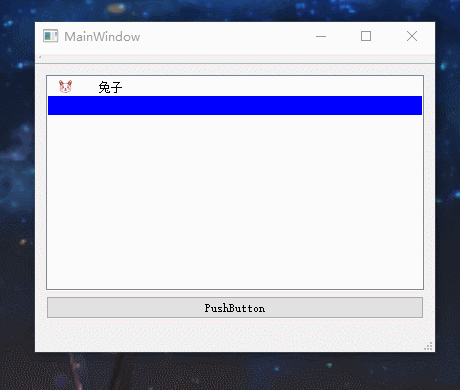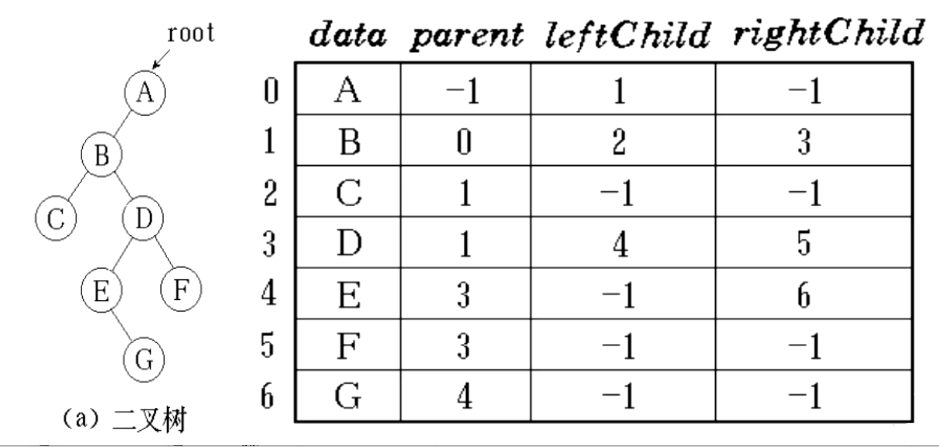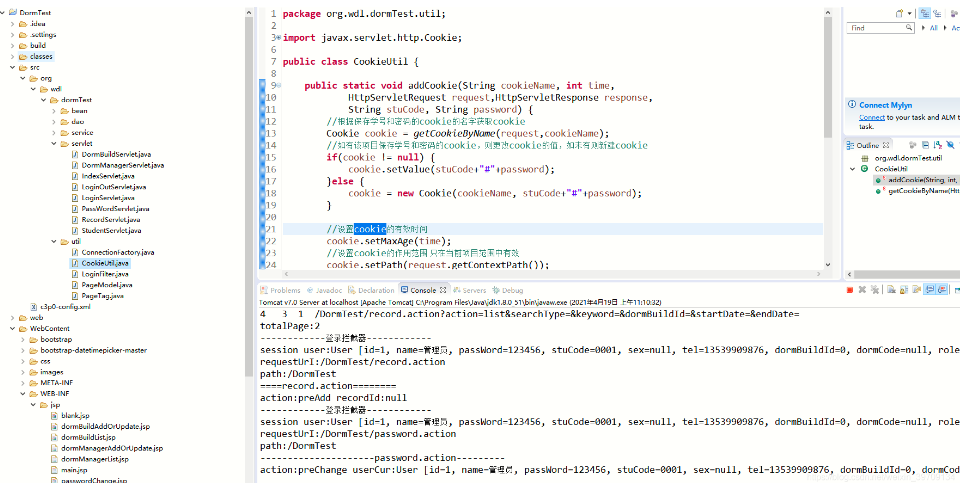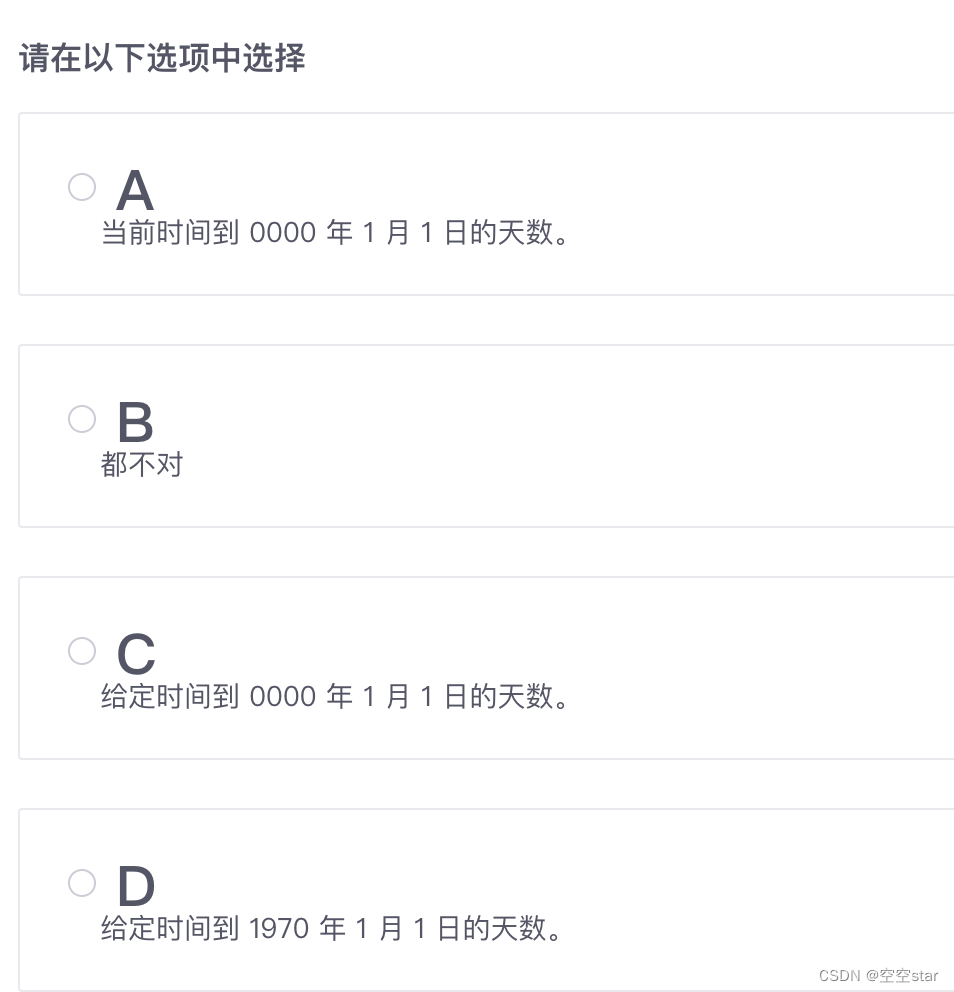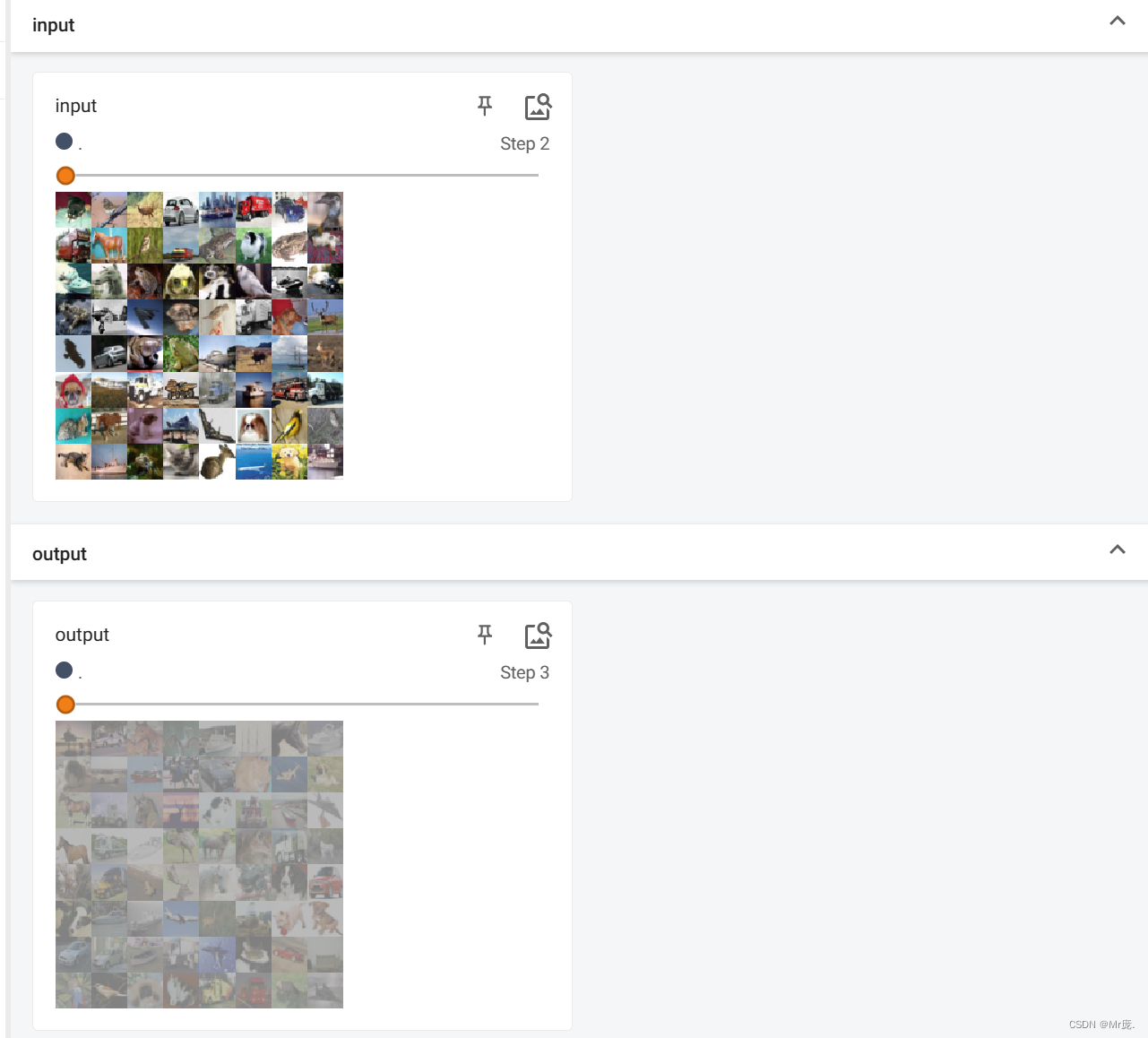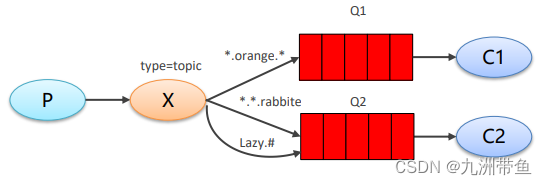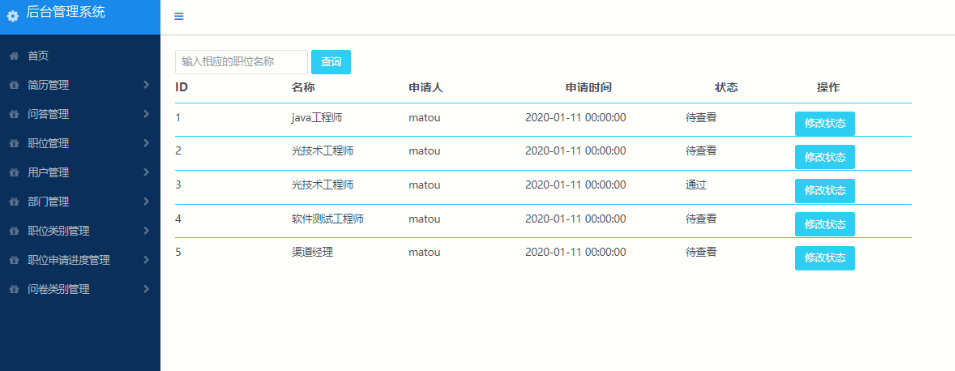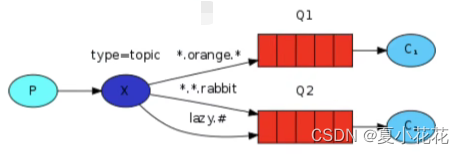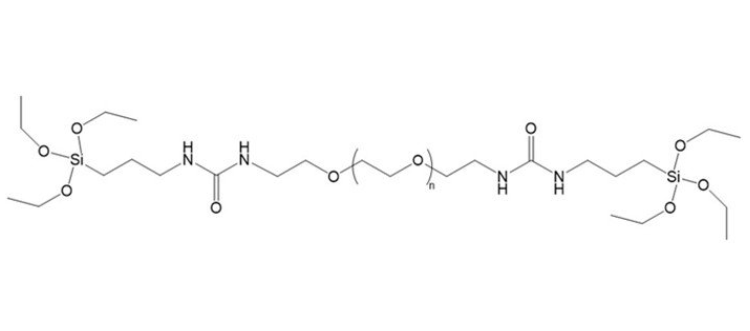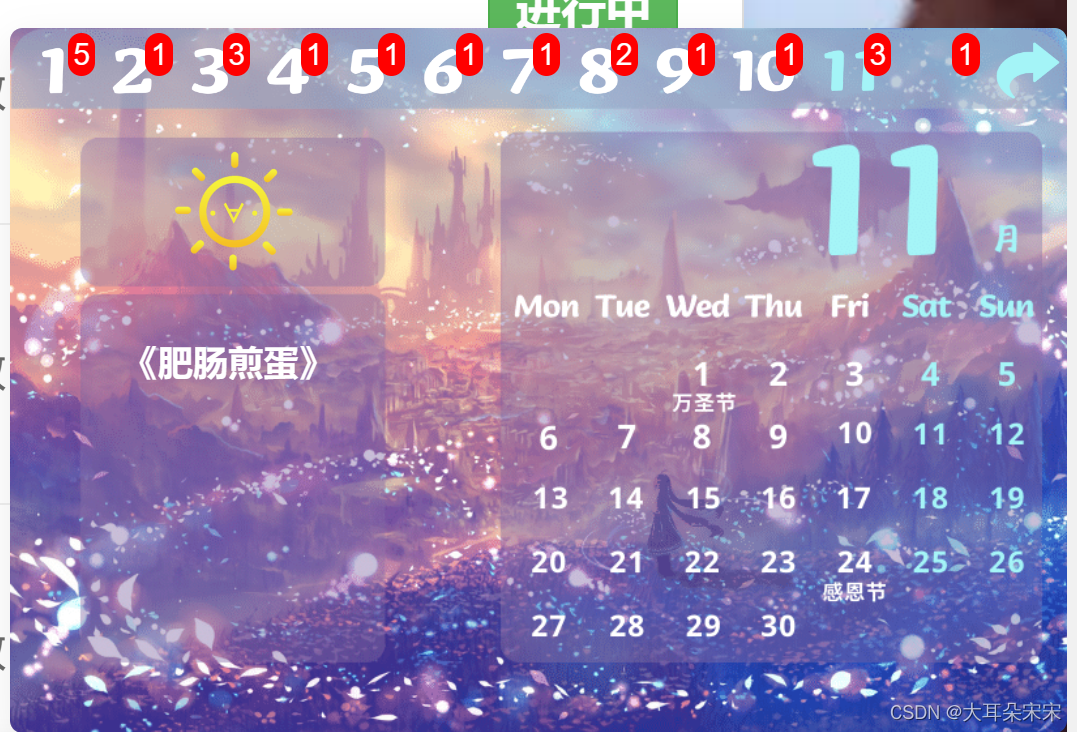安装前请关闭杀毒软件,系统防火墙,断开网络连接
参考链接:请点击
下载链接:
通过百度网盘分享的文件:ArcGIS10.2zip
链接:https://pan.baidu.com/s/1s_xc1HvmMdo4fnnUo97ldA
提取码:v74k
复制这段内容打开「百度网盘APP 即可获取」
若链接失效,请后台留言,会及时补发1. 解压ArcGIS10.2安装包:ArcGIS10.2zip,得到以下文件夹。

2. 打开“10.2软件包\LicenseManager\windows”文件夹,右键Setup.exe文件以管理员的身份运行。
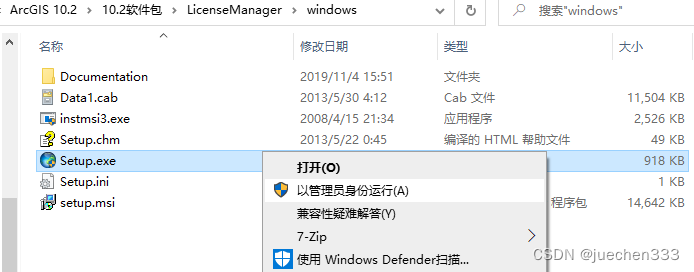
3. 点击Next。
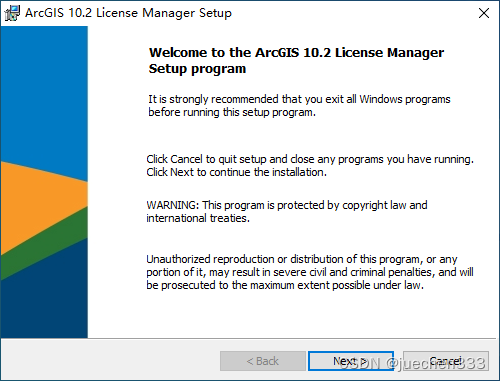
4. 勾选【I accept the master agreement】,点击Next。
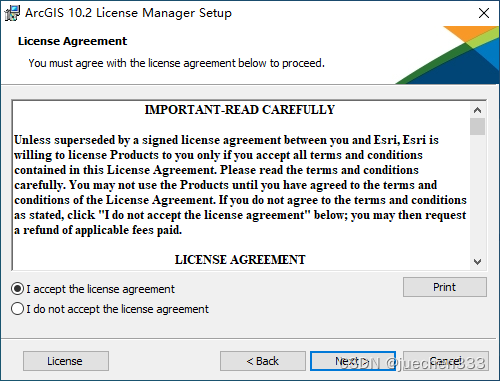
5. 点击Change更改安装文件夹,建议不要安装在系统盘C盘上(拒绝C盘战士),这里我选择安装在E盘上自定义的文件夹中,点击Next。
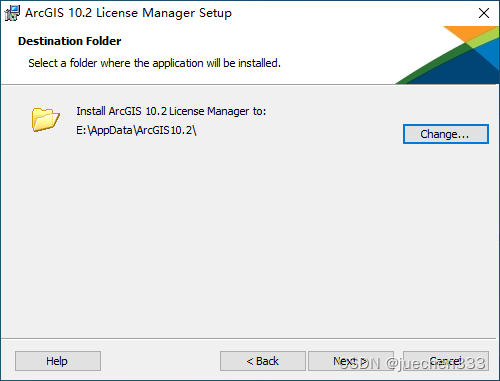
6. 点击Install。
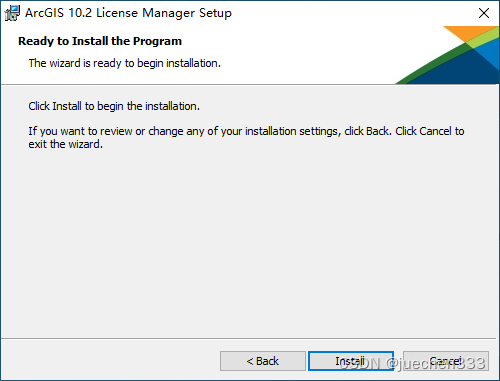
7. 点击Finish。
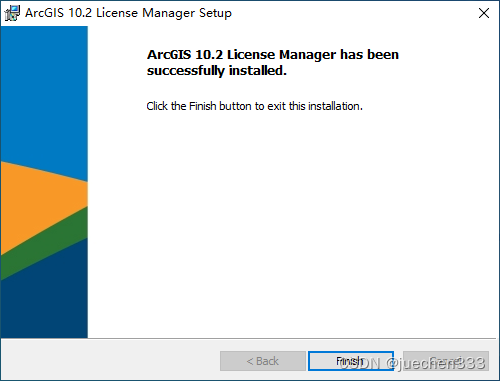
8. 选择【Start/Stop License Service 】界面,之后点击【Stop】。
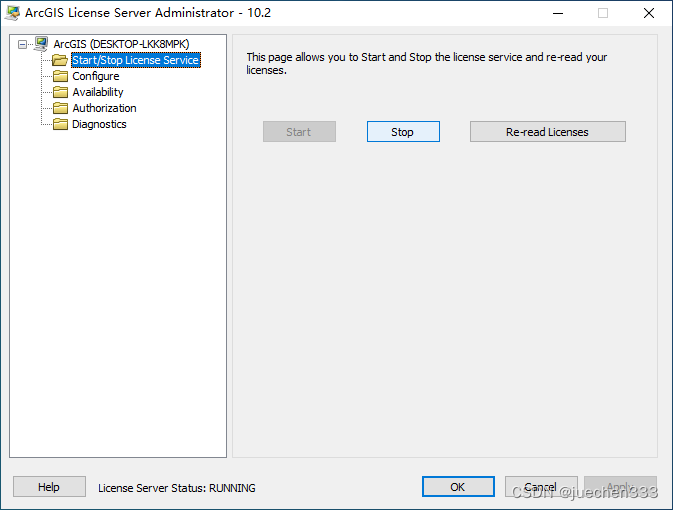
9. 稍等片刻,等待【Stop】按钮变暗为不可选择状态,注意:暂且不要点击【OK】或关闭该窗口。
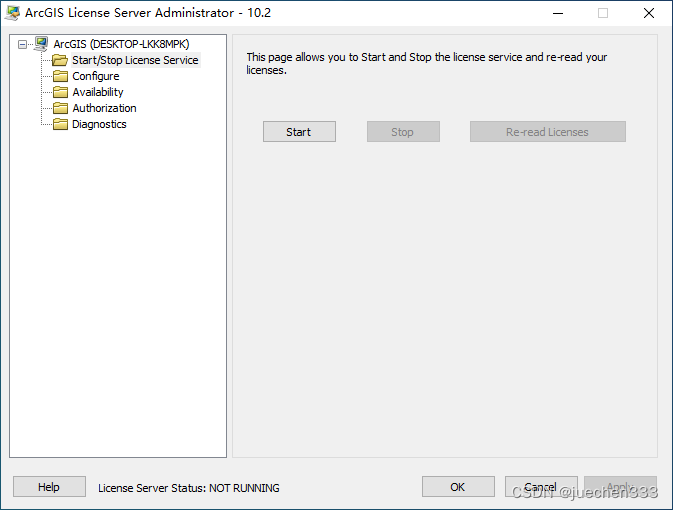
10. 打开“ArcGIS10.2\10.2破解文件”文件夹,复制里面的两个文件。
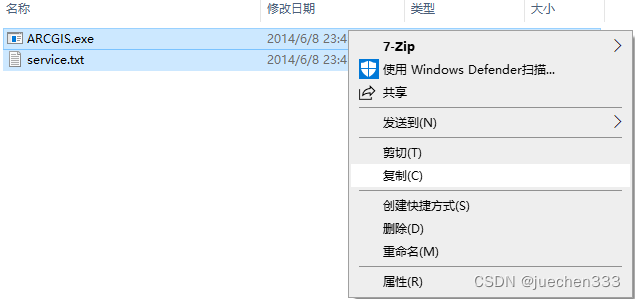
11. 打开Lincense的安装目录bin文件夹,右键粘贴,参考步骤5设置的路径,我这里是“ArcGIS10.2\License10.2\bin”。
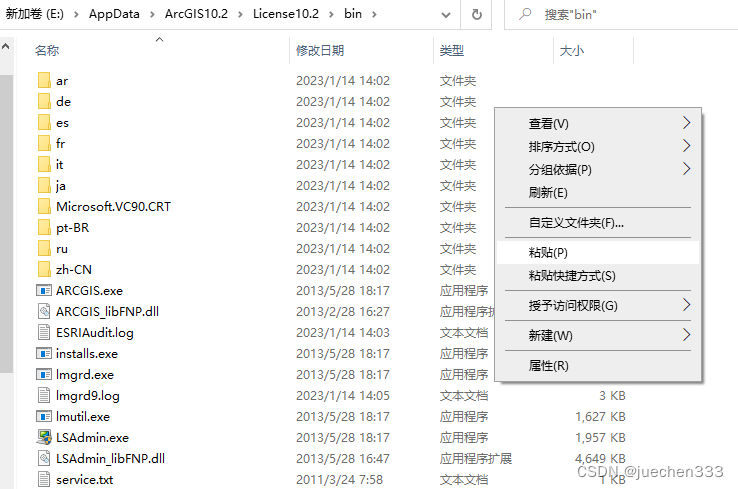
12. 点击 替换目标中的文件。
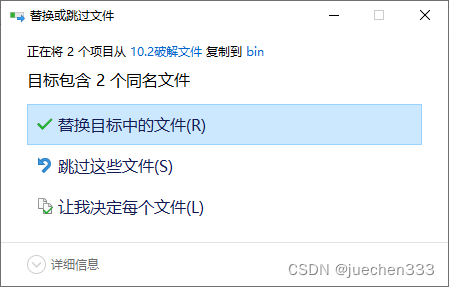
13. 再回到安装界面,点击【Start】,再点击【Re-read Lincenses】。
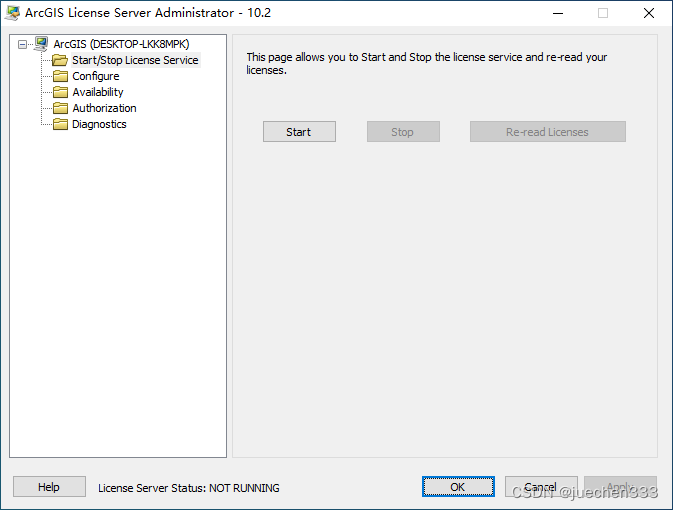
14. 成功之后再点击OK。
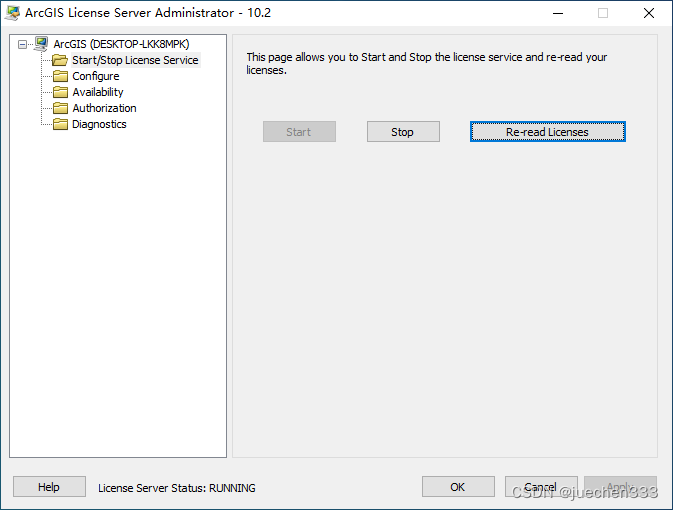
15. 打开“ArcGIS10.2\10.2软件包\Desktop”文件夹,右键Setup.exe文件以管理员的身份运行。
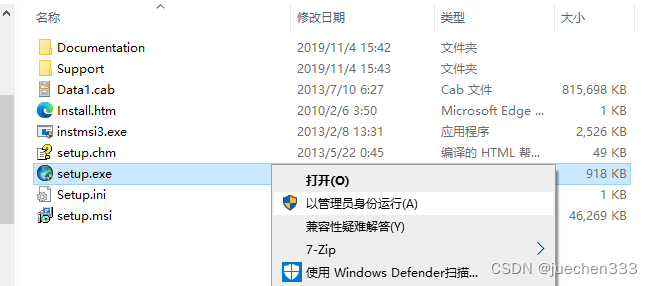
16. 有可能出现这样的提醒,他的意思是需要.NET的环境,如果电脑中安装了Visual Studio,一般会自动安装.NET环境。
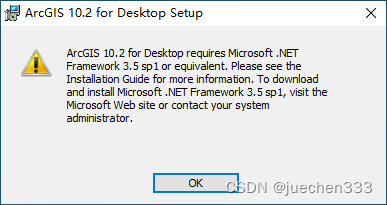
17. 如果我们没有安装Visual Studio,可打开【控制面板】-【程序】-【程序和功能】-【启动或关闭Windows功能】。
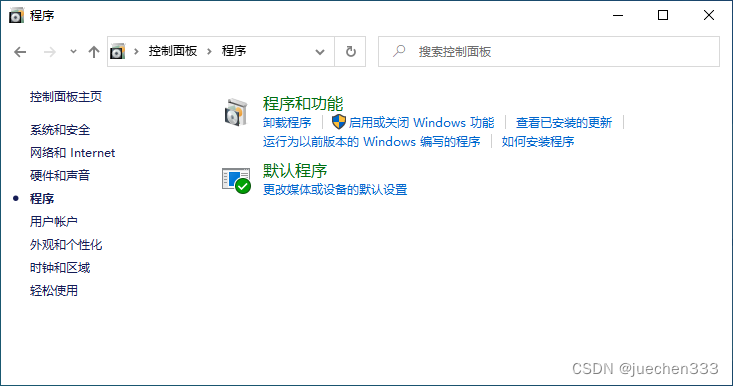
18. 勾选第一个.NET框架,点击确定。

19. 选择第一项下载文件。
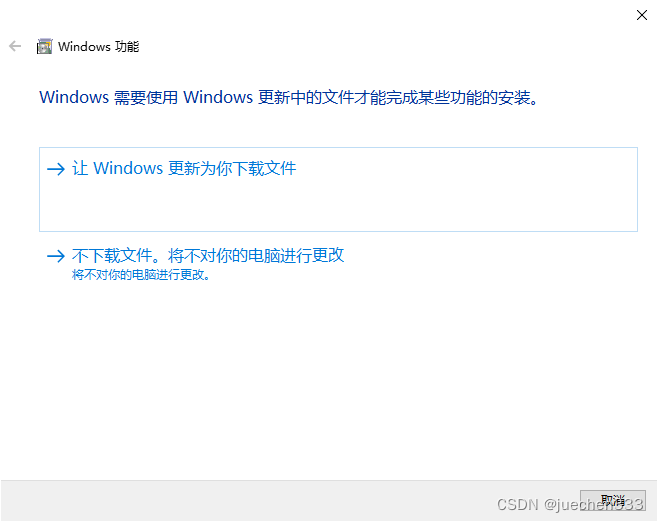
20. 点击关闭。

21. 继续回到安装页面,点击OK。
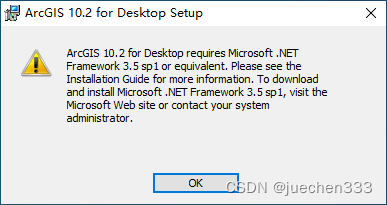
22. 点击Finish退出本次安装。
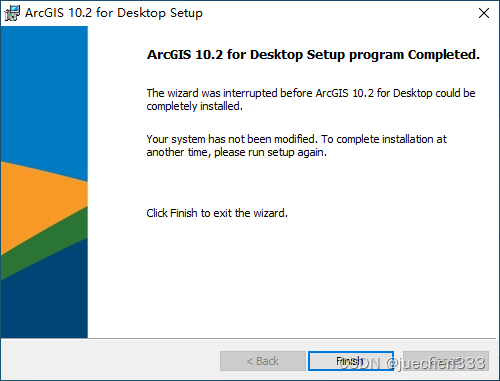
23. 重新以管理员的身份运行Setup.exe文件,点击Next。
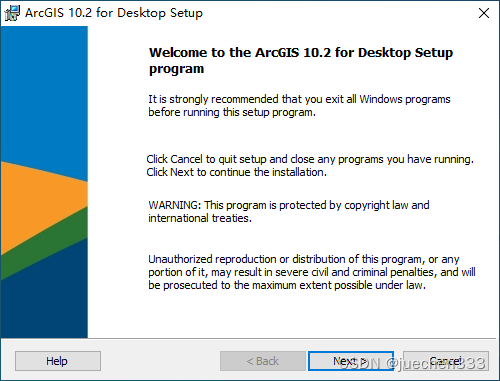
24. 勾选【I accept the master agreement】,点击Next。
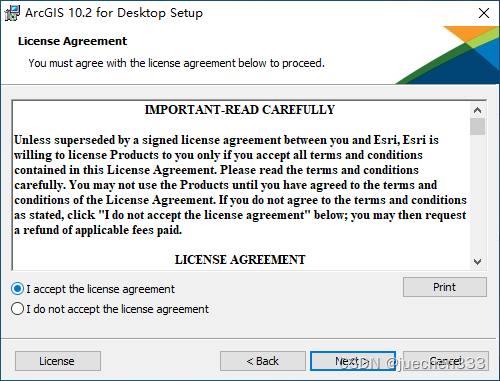
25. 点击Next。

26. 点击Change更改安装文件夹,这里我选择安装在E盘上自定义的文件夹中,点击Next。
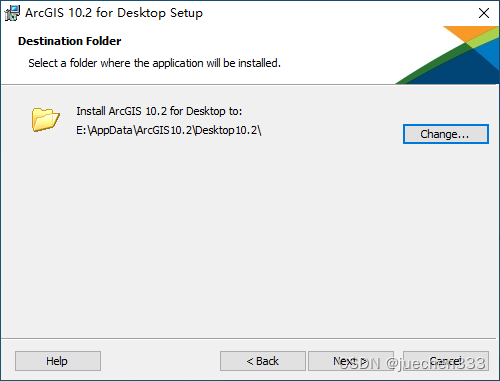
27. 点击Change更改安装文件夹,这里我选择安装在E盘上自定义的文件夹中,点击Next。
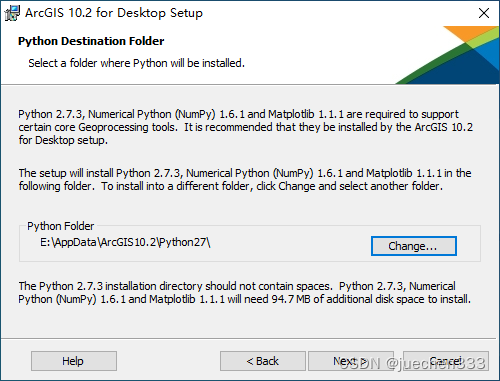
28. 取消勾选“Click here to participate…”,点击Install。
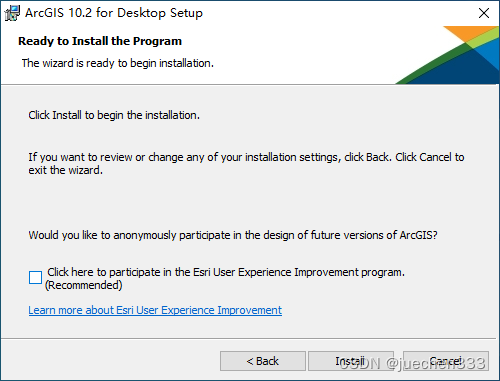
29. 正在安装中,这个过程可能需要5-10分钟。
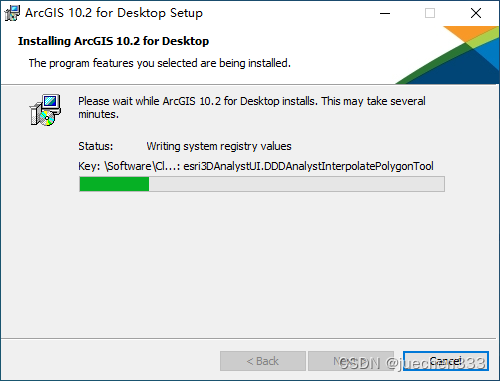
30. 点击Finish。
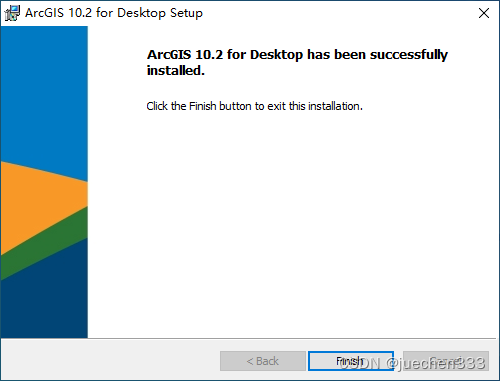
31. 勾选【Advanced (ArcInfo) Concurrent Use】,勾选【Define a License Manager now:】,然后输入localhost,点击OK。
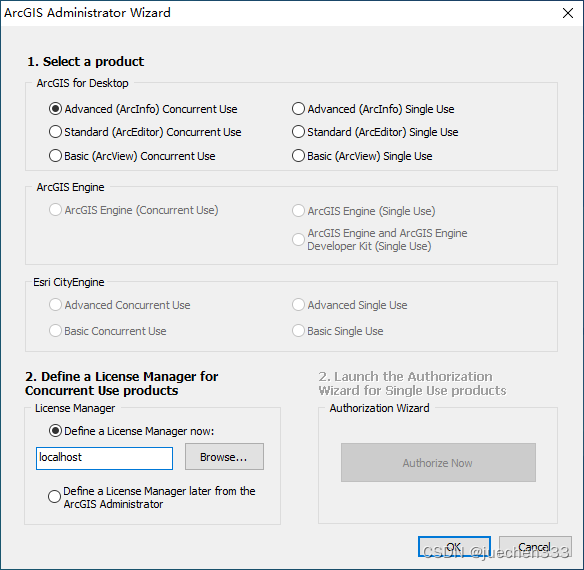
32. 点击OK。
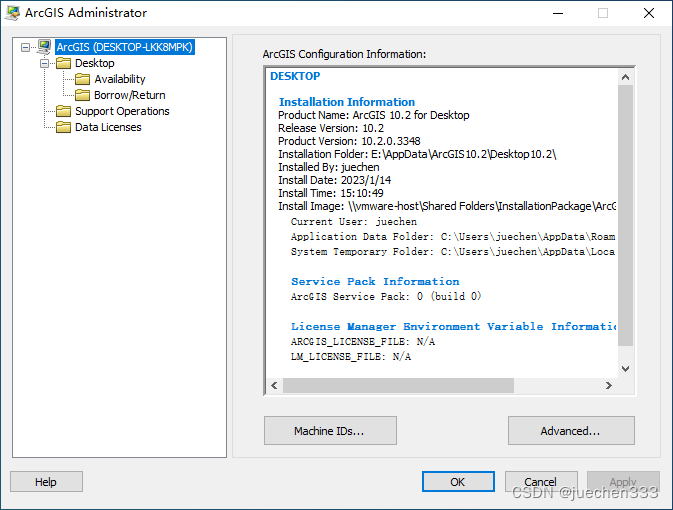
33. 运行ArcMap10.2软件。
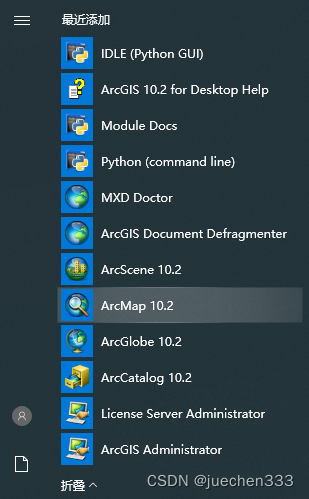
34. 正常启动页面如图。
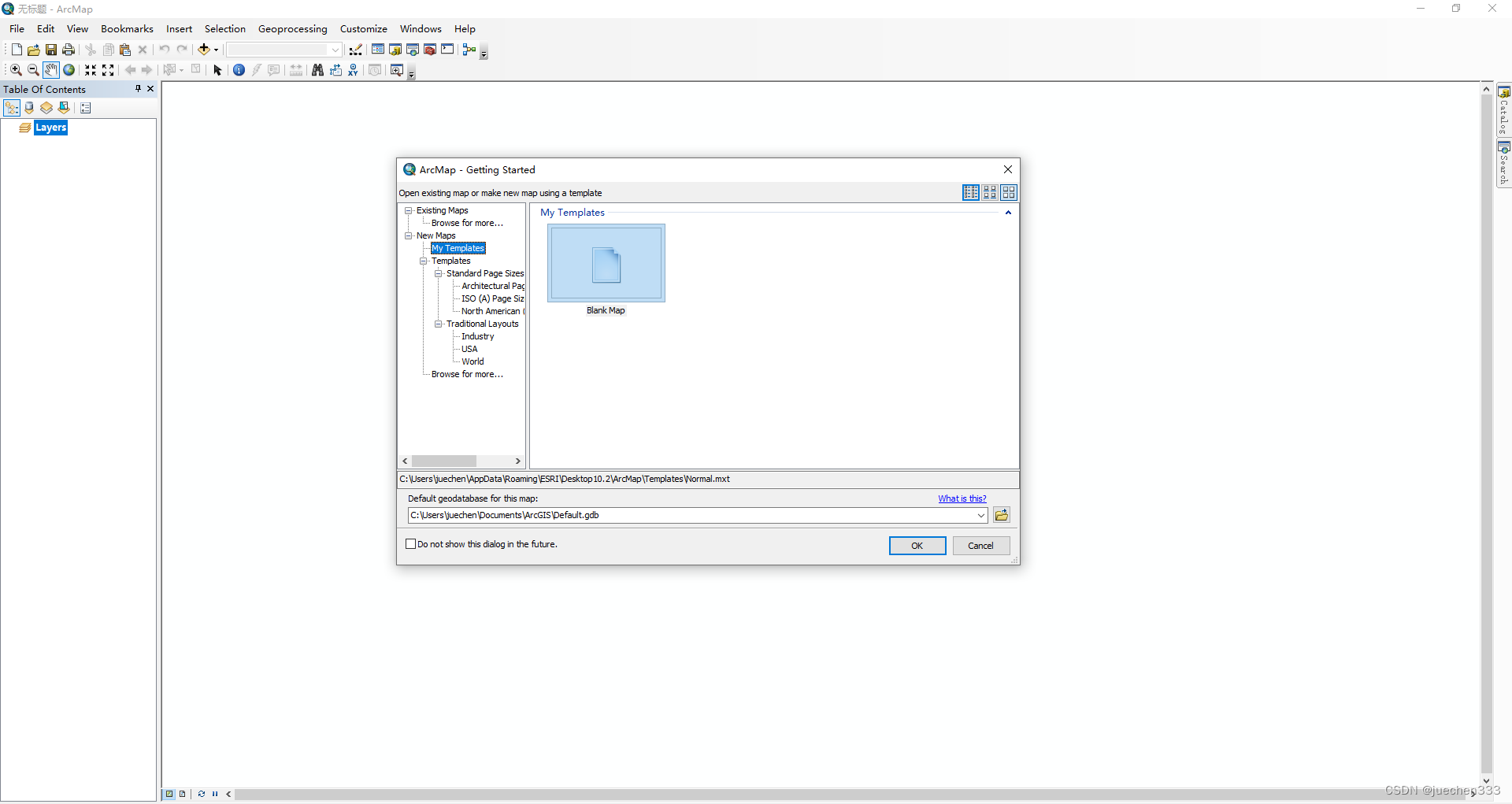
35. 如需使用中文版,打开汉化包文件夹,点击DesktopChinese_CN.msi文件安装即可完成汉化操作。